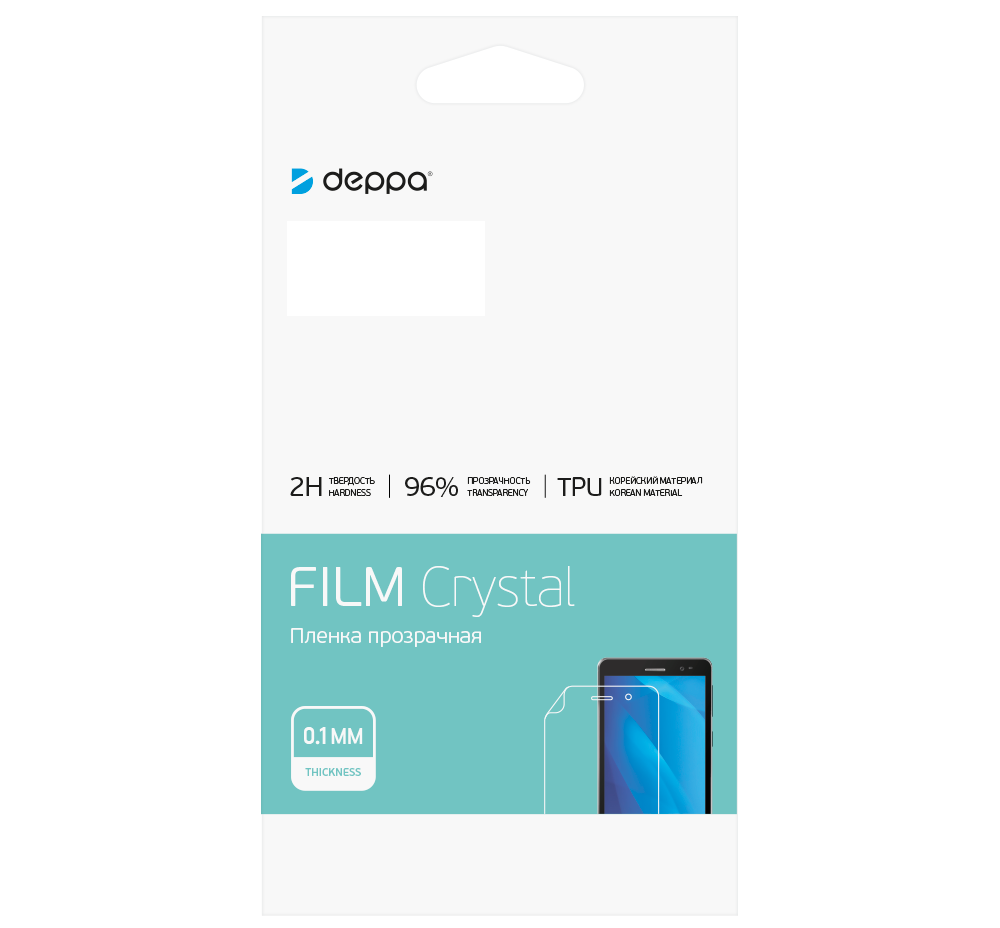INNEHÅLL
- 1 Kopiera kontakter från Android -telefon till dator
- 2 Sätt att överföra kontakter från iPhone till dator
- 3 Överföra data från Windows Phone till dator
Kopiera kontakter från Android -telefon till dator
För att överföra alla nödvändiga visitkort och telefonboksposter måste du använda samma synkroniserade Google -konto på båda enheterna. Låt oss se hur sparandet görs i praktiken.
Överföring från smartphone via USB -kabel
Om du överför data med en kabelanslutning måste smartphone -användaren fortfarande följa några instruktioner. Detta skickar informationen till datorn i rätt form:
- Vi aktiverar smartphone -kontoom det inte har aktiverats än. Vi gör samma sak på datorn. Vi går till kontakterna på smarttelefonen, går till "Meny" i det övre högra hörnet av sidan.

Omedelbart efter att ha sparat mobiltelefonnumret kan det skickas till datorn - Ett fönster med popup-flikar visas där du måste klicka på "Importera och exportera".

Du kan kopiera inte bara vanliga kontakter, utan också hela visitkort till din dator - Därefter visas ett fönster med ytterligare parametrar där du måste välja fliken "Exportera till minne".

De flesta nummer kopieras till Windows -operativsystemet utan foton - Efter de utförda manipulationerna visas ett fönster där det rapporteras var dataöverföringen kommer att ske. Vi läser meddelandet till slutet och klickar på "OK" -knappen.

Kontakterna "Namnlösa" visas efter överföring till datorn - Efter att ha klickat väntar vi tills exporten startar. Efter några minuter går du till filhanteraren. Vi hittar den angivna mappen i den. Öppna filen av intresse. Det bärs vanligtvis i "vcf" -format.

Du kan radera nummer på din dator genom att helt enkelt flytta dem till papperskorgen - Efter att ha kontrollerat att detta är ett riktigt nödvändigt dokument ansluter vi USB-kabelkontakten till datorn och telefonen. Vi bekräftar önskad åtgärd på telefonen. För att göra detta måste du klicka på "Filöverföring".

Att lagra nummer på en hårddisk är flera gånger säkrare än till exempel på ett SIM -kort eller internminnet på en smartphone - Vi öppnar enheten på en dator. För att göra detta, gå till "Min dator", öppna vår gadget (vi hittar den med namn), gå till den mapp som intresserar oss och se en tallrik med ett visitkort. Det här är de exporterade kontakterna.

Samtidigt kan kontakter överföras från telefonboken och installeras snabbmeddelanden - Dra bara filen med musen till önskad plats. Dubbelklicka för att öppna den. Därefter visas ett fönster på skärmen där du måste välja det program där det överförda dokumentet ska visas.

Data från antingen telefonen eller SIM -kortet kan specificeras för kopiering
BRA ATT VETA!
Om detta efter flera försök att stänga programmet inte fungerar, måste du avbryta uppgiften eller starta om datorn. Eller visa varje kopierad kontakt.

Hur man överför kontakter med Google -konto
Som vi sa, med ett Google -sökkonto kan du utföra flera sammanhängande operationer. Information kopieras enligt följande:
- Vi går till tjänsten "Google -kontakter", öppnar fliken "Alla kontakter", klickar på "Export" -knappen.
- Efter åtgärderna visas en platta på skärmen som varnar för att den här åtgärden inte är tillgänglig för den nya versionen.
- För att åtgärda detta måste du klicka på knappen "Byt till föregående version av kontakter".
- I menyn som visas trycker du på "Mer" -knappen och går sedan till fliken "Exportera".
- Sedan går vi till gruppen "Mina kontakter", om det behövs väljer du ett lämpligt format. Klicka sedan på "Exportera" igen.
- När alla åtgärder har slutförts laddas filen med anteckningsboken ner till datorn. Användaren kommer att kunna öppna dem med tillgängliga Windows -verktyg.

Dataöverföring via Googles molntjänst
Om motsvarande konto är aktiverat på smarttelefonen blir det inga problem med att överföra kontakter via molnet. Om telefonen misslyckas och information om någon kontakt desperat behöver hittas kan du använda lagringsutrymmet. Låt oss ta en titt på hur visitkort kopieras:
- Först skapas en speciell fil som innehåller de exporterade kontakterna. För att göra detta, öppna "Kontakter" på telefonen.
- På samma sätt som den första metoden klickar du på "Importera / exportera" och ange sedan platsen för sparad personlig information.
- Vi markerar det antal kontakter som krävs eller väljer det hela, bekräftar beslutet att överföra.
- Gå till sidan i datorns webbläsare google.com.
- Vi ser flera knappar i mitten av skärmen, klicka på "Importera".
- Vi väljer önskad fil på telefonen om den är ansluten till en dator, eller vi agerar genom en mapp om filen redan är sparad på datorn.
- Tryck på "Importera" -knappen igen och vänta tills processen är klar. Efter det kan du visa filer från alla synkroniserade enheter.
Du kan också skriva ut dina kontakter från molnet
Som ett resultat kan du flytta kontakter och redigera dem som vanligt.

Överföra kontakter med hjälp av tredjepartsprogram
När telefonen går sönder är det ofta nödvändigt att ta bort några nummer från minnet. För att göra detta kan du använda en app från smarttelefontillverkaren. För att göra detta, anslut din smartphone till din dator. Gå till motsvarande applikation. Hitta knappen Export i menyn.
Nackdelen med denna metod är att annan data överförs tillsammans med kontakterna.

Det finns också specialprogram på Play Market. En av dessa är GO Contacts EX. Det synkroniserar bekvämt kontakter. Från dem kan du skapa grupper och lägga till grafik. Dessutom tillåter programmet synkroniserat arbete med all lagrad information i smarttelefonens minne och på SD-media.
Sätt att överföra kontakter från iPhone till dator
Man tror att det mest pålitliga sättet är att överföra data från en Apple -telefon till en dator. När allt kommer omkring kan det hända att det inte sparas konfidentiell information om du använder standard iCloud -lagring.

Använda iTunes
Med iTunes hittar användaren inte ett direkt alternativ för att överföra data, så den interna menyn måste användas. För detta ändamål är säkerhetskopiering av data lämplig.
- Vi skapar en kabelanslutning mellan telefonen och datorn.
- Gå till iTunes, öppna fliken "Översikt" i den.
- Tryck på knappen "Skapa en säkerhetskopia".
- Vi väntar på att kopieringen ska vara klar.
- Ladda ner iBukUP Bot -programmet till din dator.
- Efter att ha startat det, gå till avsnittet "Användarinformationshanterare".
- Klicka på knappen "Export". Således kommer du bara att överföra kontakter, och inte alla data i sin helhet.

Du kan utföra denna procedur med liknande program.
Använda iCloud -lagring
I molnlagret för iOS -operativsystemet är det bekvämt att lagra all information, inklusive personuppgifter. På så sätt kan du överföra data till tjänsten och sedan helt enkelt ladda ner den till din dator.
- Gå till telefoninställningarna och kopiera kontakter för iCloud.
- Sedan kan du komma åt tjänsten från din dator, besöka avsnittet "Kontakter".
- Vi väljer antingen hela listan med kontakter, eller bara de från listan som är nödvändiga för överföringen.
- Klicka på kugghjulet och klicka på knappen "Exportera". Efter åtgärderna sparas all data på datorn.
iCloud behåller eventuell säkerhetskopia av kontakter och visitkort
Hur man kopierar kontakter via en mailer korrekt
Om du försöker ladda upp data från din Apple -smartphone till din dator en efter en kan det ta lång tid. Men med den inbyggda e-posttjänsten kommer processen att gå flera gånger snabbare. För att använda denna metod måste du:
- Öppna "Kontakter" på din smartphone.
- Hitta det visitkort du behöver för att hålla säkert.
- Klicka på knappen "Skicka kontakt" nedan.
- Längst ned på skärmen klickar du på fliken "Mail" och skickar dokumentet till din e-post efter anvisningarna.

Efter överföringen kan du använda telefonnumret på din dator för dina egna ändamål: redigera, ändra bilder eller bara lagra.
Använda olika versioner av tredjepartsprogram
Det finns flera användbara verktyg som hjälper dig att överföra din telefonbok från din iOS -smartphone till din Windows -dator. Den mest populära och avancerade är iBackupBot. För att kunna arbeta med det här programmet måste du känna till några instruktioner. Naturligtvis är grunderna för att kopiera information också viktiga.
- Ladda ner verktyget till din dator genom att välja installationsprogrammet i förväg, vilket motsvarar operativsystemets bitness.
- Vi aktiverar programmet. Gå till dess meny och hitta alternativet "Användarinformation". Klicka på länken "Kontakter".
- Gå till fliken "Export". Se här till att välja formatet där du vill lagra filerna.


Som ett resultat kan kopierade kontakter öppnas i Excel- eller Outbook -format. Om du använder det första sparalternativet öppnas all nödvändig information i en Microsoft -kalkylarkfil. Alla namn och mobiltelefonnummer kommer att synas här.
Överföra data från Windows Phone till dator
För dem som ständigt är vid datorn kommer det att vara bekvämt att arbeta med kontakter från en smartphone direkt till en PC. Det finns flera sätt att överföra, men för nybörjare är det bättre att titta på en video, som i detalj beskriver möjligheterna att kopiera telefonboken till Windows.

Kära användare, om du fortfarande har frågor angående instruktionerna för överföring av telefonböcker, ställ dem i kommentarerna. Vårt team kommer att kontakta dig omgående för att klargöra alla punkter.